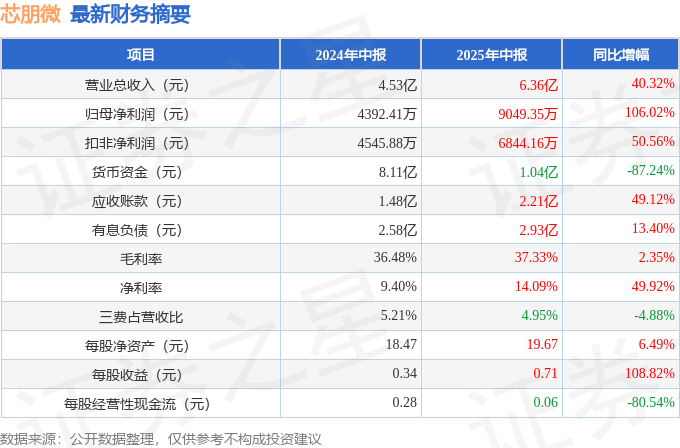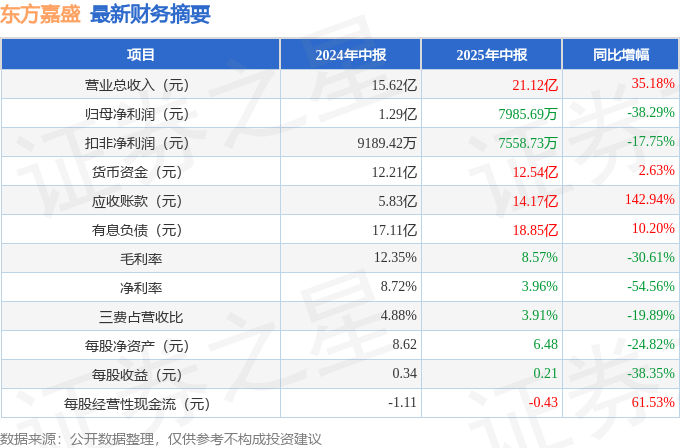设置方法
1、首先需要用鼠标点击打开谷歌浏览器,在页面上点击三个点图标。
2、将其中的【书签】点击打开,在子选项中选择【书签管理器】。
3、在左侧的位置将【其他书签】进行点击,那么即可查看到右侧添加的各种网址。
4、如果想要批量导出书签内容,那么将鼠标定位到右侧的三个点的图标位置进行点击一下。
5、这时即可在下方弹出一个菜单选项,将其中的【导出书签】选项进行点击一下,打开保存书签的窗口。
6、在打开的保存窗口中,设置一下自己需要保存的位置即可将html文件导出来。
www.tstingmi.com 提供内容。